Abrir uma loja online em 2025 não exige conhecimento técnico ou experiência em negócios – sabemos disso porque ajudamos inúmeros iniciantes a construir lojas de sucesso.
O WordPress torna mais fácil do que nunca criar sua primeira loja online, mesmo que você não tenha experiência com design de sites ou comércio eletrônico.
Usamos o WordPress em conjunto com o Easy Digital Downloads para vender nossos próprios produtos digitais com o mínimo de complicação. E muitos usuários do WordPress dependem do WooCommerce, que é a maior plataforma de comércio eletrônico do mercado e super fácil de usar.
Os benefícios de abrir uma loja online são claros: horários flexíveis, baixos custos iniciais e controle total sobre seu negócio.
Embora começar seja simples, você precisará de orientação sobre o básico – desde a escolha da plataforma certa até a configuração de pagamentos. Neste guia para iniciantes, vamos guiá-lo passo a passo sobre como iniciar uma loja online.

Neste guia, vamos guiá-lo em cada etapa, desde a escolha da plataforma certa até a construção do seu negócio online e sua otimização para o sucesso.
Qual é a Melhor Plataforma para Lojas Online?
💡 Nota do Editor: Neste artigo, recomendamos WordPress.org + WooCommerce porque eles lhe dão controle total sobre sua loja online. Se você quiser pular esta seção e ir direto para a construção da sua loja, pode começar a ler o tutorial. 😀
Iniciar uma loja online é empolgante, mas sabemos que a primeira grande pergunta pode parecer avassaladora: qual plataforma de eCommerce você deve usar? Ajudamos milhares de proprietários de lojas a tomar essa decisão, então vamos simplificar para você.
Essencialmente, você tem duas opções principais para construir sua loja online. Você pode optar pelo WordPress.org e adicionar um plugin de eCommerce como o WooCommerce ou usar uma plataforma hospedada como Shopify ou BigCommerce.
Pense nisso como possuir versus alugar uma loja física. Com o WordPress.org e o WooCommerce, você será o dono completo da sua loja. Você escolhe sua hospedagem, controla todos os seus custos e pode personalizar tudo exatamente como deseja.
Usar soluções de eCommerce como o Shopify é mais como alugar uma loja em um shopping. Embora seja mais fácil começar, você terá menos controle, e a plataforma geralmente exige que você atualize para um plano superior à medida que seu negócio cresce. Sem mencionar que você está limitado aos recursos que eles oferecem.
Você pode ler nosso artigo comparativo em Shopify vs. WooCommerce para mais detalhes. E aqui está uma tabela comparativa rápida das diferentes opções para lojas online:
| WordPress.org + Plugin de eCommerce | Soluções Hospedadas (Shopify, BigCommerce) | |
|---|---|---|
| 👍 Prós | • Controle total de personalização • Custos de longo prazo mais baixos • Possui todos os seus dados e conteúdo | • Mais fácil de configurar • Suporte técnico integrado • Atualizações automáticas regulares |
| 👎 Contras | • Configuração inicial leva mais tempo • Responsável pelas atualizações • Precisa lidar com a segurança | • Custos mensais mais altos • Opções de personalização limitadas • Preso aos recursos da plataforma |
| Melhor Para | • Empresas em crescimento que desejam controle total • Proprietários de lojas conscientes do orçamento • Necessidades de loja exclusivas ou complexas | • Iniciantes que desejam configuração rápida • Gerenciamento sem intervenção • Lojas simples com necessidades básicas |
No geral, nosso conselho é usar o WordPress.org para eCommerce. Tivemos muita experiência usando esta plataforma e nunca nos sentimos presos ou limitados pelo que podemos criar. Além disso, você não enfrentará aumentos de custos surpreendentes à medida que sua loja cresce.
O WordPress também permite que você escolha o plugin de eCommerce perfeito para suas necessidades específicas.
Quer vender produtos físicos? WooCommerce cuida disso. Procurando vender downloads digitais? Easy Digital Downloads funciona perfeitamente. Ou precisa criar um site de membros? Confira MemberPress.
Neste guia completo sobre como iniciar uma loja online, usaremos o WordPress.org com o WooCommerce, pois é o plugin de eCommerce mais popular. Aqui estão os passos simples que abordaremos, e você pode usar os links abaixo para pular para o tópico de sua preferência:
- Passo 1: Escolha um Produto para Vender
- Passo 2: Desenhe sua Marca
- Passo 3: Registre sua Empresa
- Passo 4: Configure a Hospedagem e o Nome de Domínio do WordPress
- Passo 5: Instale o WordPress
- Passo 6: Configure sua Loja WooCommerce
- Passo 7: Selecione e Personalize o Design da sua Loja Online
- Passo 8: Adicione Produtos à sua Loja Online
- Passo 9: Configure Pagamentos, Impostos e Frete
- Passo 10: Otimize sua Loja Online
- Passo 11: Domine o WordPress para Crescer seu Negócio
- Passo 12: Leve Mais Longe
- Perguntas Frequentes sobre como Iniciar uma Loja Online
- Tutorial em Vídeo
Pronto? Vamos começar.
Passo 1: Escolha um Produto para Vender
O primeiro e talvez o passo mais importante para lançar sua loja online WordPress é decidir o que vender. A escolha do seu produto molda tudo sobre o seu negócio, desde a identidade da sua marca e os recursos do site até sua estratégia de marketing e necessidades operacionais.
Para encontrar a ideia de negócio online certa, você pode começar fazendo a si mesmo estas perguntas:
- O que te interessa profundamente? Escolha uma categoria de produto pela qual você é apaixonado. Gerenciar uma loja online exige tempo e esforço, então vender algo que você se importa ajudará você a se manter motivado e informado sobre seus produtos.
- Existe uma lacuna no seu mercado local? Às vezes, as melhores ideias de negócios de e-commerce vêm de levar produtos existentes para mercados onde eles ainda não estão disponíveis. Olhe ao redor da sua área ou região em busca de necessidades não atendidas.
- Você vê um problema que pode resolver? Talvez você tenha notado uma frustração comum que precisa de uma solução. A pesquisa de mercado pode ajudar a confirmar se outras pessoas compartilham esse ponto de dor e pagariam por uma solução.
- Você pode melhorar produtos existentes? Se produtos semelhantes existem, pense no seu ângulo único. Talvez você possa oferecer melhor qualidade, preços mais baixos ou atingir um público específico que está sendo negligenciado.
Após identificar produtos potenciais, você precisará decidir como irá produzi-los, obtê-los e gerenciá-los. A tabela abaixo mostra algumas de suas principais opções:
| Modelo de Negócios | O que é? | Requisitos | Melhor Para |
|---|---|---|---|
| 🎨 Produtos Caseiros | Faça produtos à mão usando suas habilidades pessoais e criatividade | • Espaço de trabalho e ferramentas básicas • Habilidades criativas e tempo • Materiais de qualidade | Pessoas criativas que desejam vender itens únicos e feitos à mão |
| 📦 Atacado | Compre produtos em grande quantidade a preços mais baixos para revender | • Espaço de armazenamento para estoque • Dinheiro para comprar estoque antecipadamente • Habilidades de organização | Vendedores que desejam produtos comprovados e podem lidar com o armazenamento |
| 🖼️ Impressão sob Demanda | Coloque seus designs em produtos que são feitos após cada venda | • Habilidades básicas de design • Computador e internet • Conhecimento de edição de fotos | Artistas e criadores que desejam começar com baixo risco |
| 🚚 Dropshipping | Venda produtos que outros armazenam e enviam para você | • Habilidades de pesquisa e marketing • Atendimento ao cliente • Configuração básica de tecnologia | Iniciantes que desejam começar com investimento mínimo |
| 💻 Produtos Digitais | Crie e venda itens para download, como cursos ou e-books | • Conhecimento especializado • Habilidades de criação de conteúdo • Compreensão básica de tecnologia | Especialistas e criadores que desejam potencial de renda passiva |
| 🏭 Fabricação | Faça parceria com fábricas para criar suas ideias de produtos | • Designs de produtos • Orçamento inicial maior • Paciência para o desenvolvimento | Empresas prontas para criar produtos exclusivos em escala |
Além disso, você deve considerar como precificar seus produtos de eCommerce corretamente. Essa decisão afeta tudo, desde suas margens de lucro até seu mercado-alvo.
Para mais informações, detalhamos todas as estratégias de precificação comprovadas em nosso guia para iniciantes sobre modelos de precificação de eCommerce.
Assim que você souber qual produto deseja vender, poderá passar para a próxima etapa.
Passo 2: Desenhe sua Marca
Nesta fase, você sabe qual produto vender e tem uma ideia de seus clientes-alvo. Agora, é hora de criar uma marca que chame a atenção deles e construa confiança. O design da sua marca afetará tudo, desde seu site até sua embalagem, então vale a pena acertar.
Vamos começar com o nome da sua empresa. Você vai querer algo memorável que comunique claramente o que você faz. Também deve ser fácil de soletrar, lembrar e digitar em um navegador.
Pegue nosso nome, WPBeginner, como exemplo. É simples e direto, dizendo instantaneamente aos visitantes que ajudamos iniciantes em WordPress.

Antes de decidir um nome, verifique se ele está disponível como nome de domínio. Idealmente, o nome da sua empresa e o nome de domínio devem corresponder exatamente. Isso facilita para os clientes encontrarem e lembrarem da sua loja.
Além disso, pesquise se o nome escolhido pode ter problemas de marca registrada. Dedique um tempo para pesquisar bancos de dados de marcas registradas como a WIPO e certifique-se de que seu nome não foi usado por outra pessoa.
Se precisar de ajuda para ter ideias, você pode experimentar nosso gerador gratuito de nomes de empresas.

Em seguida, vem o design do seu logotipo. Criadores de logotipos modernos com inteligência artificial tornaram o design profissional de logotipos acessível a todos.
Lembre-se, os melhores logotipos são muitas vezes os mais simples. Pense no swoosh da Nike ou na maçã da Apple. Esses símbolos icônicos provam que logotipos eficazes não precisam ser complicados para serem memoráveis.
Você pode conferir nosso guia para iniciantes sobre como criar um logotipo para mais informações.

Seu esquema de cores é outro elemento crucial. As cores que você escolher aparecerão em todos os lugares, desde seu site até seus perfis de mídia social e materiais de marketing.
Cores diferentes evocam emoções diferentes e enviam mensagens diferentes para seus clientes.
Por exemplo, o azul geralmente representa confiança e profissionalismo. É por isso que empresas como PayPal e Visa o usam como sua cor principal, pois ajuda os clientes a se sentirem seguros ao fazer transações.

Finalmente, você precisará considerar sua tipografia (as fontes que você usará). Uma boa tipografia torna seu conteúdo fácil de ler, ao mesmo tempo que reforça a personalidade da sua marca.
Por exemplo, fontes serifadas como Times New Roman geralmente promovem tradição e confiabilidade, enquanto fontes sem serifa como Arial sugerem modernidade e simplicidade.
Recomendamos escolher uma fonte para títulos e outros elementos importantes para chamar a atenção e outra para o corpo do texto para manter a legibilidade. Aqui está um bom exemplo da Poppi:

Assim que terminar de projetar sua marca, você pode passar para o registro e configuração do seu negócio online.
Passo 3: Registre sua Empresa
✋ Observação Importante: As informações a seguir são apenas para orientação geral e não constituem aconselhamento jurídico. Recomendamos fortemente que você consulte as autoridades locais, um profissional jurídico ou um contador para garantir que seu negócio esteja em conformidade com os regulamentos relevantes em sua área.
Você está quase pronto para aprender como iniciar uma loja online, mas primeiro, você precisa oficializar seu negócio.
Alguns empresários optam por fazer isso após o lançamento de seu site WordPress. Isso permite que eles testem seu mercado e ideias de produtos com investimento mínimo. Outros preferem registrar antes do lançamento para poderem reivindicar deduções de despesas comerciais desde o início e evitar potenciais problemas legais.
Embora o processo exato varie de acordo com a localização, aqui estão as coisas essenciais que você normalmente precisará:
📝 Licença comercial – Esta é sua permissão oficial para operar. A maioria das áreas exige pelo menos uma licença comercial básica. Dependendo do que você vende, você pode precisar de permissões adicionais.
💰 Registro fiscal – Você precisará de um número de identificação fiscal para coletar e pagar impostos sobre vendas.
⚖️ Estrutura do negócio – Decida se você operará como empresário individual, sociedade de responsabilidade limitada (LLC) ou corporação. Cada um tem diferentes implicações legais e fiscais.
🏦 Conta bancária – Mantenha suas finanças pessoais e empresariais separadas abrindo uma conta bancária empresarial dedicada. Isso facilita a contabilidade e parece mais profissional para os clientes.
🛡️ Seguro empresarial – Mesmo pequenas empresas podem enfrentar desafios inesperados. Este seguro pode proteger sua loja online contra vários riscos e perdas potenciais.
💳 Cartão de crédito empresarial – Um cartão de crédito separado para despesas empresariais ajuda a rastrear gastos e a construir crédito empresarial.
Agora que você tem tudo configurado legalmente, pode prosseguir para nosso guia detalhado passo a passo sobre como criar uma loja online com o WordPress.
Passo 4: Configure a Hospedagem e o Nome de Domínio do WordPress
Antes de começar a construir sua loja online com o WordPress.org, você precisa de duas coisas essenciais: um nome de domínio e hospedagem web.
Pense em lançar sua loja online como abrir uma loja física – você precisa tanto de um endereço onde os clientes possam encontrá-lo quanto de um prédio real para colocar sua loja.
Um nome de domínio é o que os clientes digitam em seu navegador da web para visitar sua loja. Por exemplo, quando alguém quer encontrar nosso site, digita wpbeginner.com.
Nomes de domínio geralmente custam cerca de US$ 15 por ano, e você pode escolher diferentes terminações como .com, .shop ou .store.

Hospedagem web, por outro lado, é como alugar espaço para o conteúdo da sua loja. É onde todas as fotos dos seus produtos, descrições e todo o resto vivem. Assim como as lojas físicas precisam de prédios de tamanhos diferentes, os sites precisam de diferentes tipos de hospedagem com base em seu tamanho e necessidades.
Olhar para todas as opções de hospedagem disponíveis pode fazer sua cabeça girar. Existe hospedagem compartilhada, hospedagem WordPress gerenciada, VPS e muito mais.
Testamos dezenas de empresas de hospedagem ao longo dos anos e, para novas lojas online WordPress, recomendamos consistentemente a Bluehost. Eis o porquê:
- Eles oferecem um nome de domínio gratuito no seu primeiro ano (economizando aqueles R$ 75!).
- Eles são a hospedagem recomendada pelo WordPress.org desde 2005.
- Eles são acessíveis com preços que funcionam para novos proprietários de negócios.
- O plano Loja Online deles vem com WordPress + WooCommerce pré-instalados, então parte da configuração do seu site já está resolvida.
Nosso fundador, Syed Balkhi, também é um grande fã da Bluehost:


Eu recomendo a Bluehost desde 2012, e o compromisso deles com a qualidade só melhorou ao longo dos anos.
Eu hospedo vários sites pessoais e de negócios na Bluehost. A facilidade de uso e a confiabilidade deles os tornam uma escolha preferencial para mim.
Quer você esteja apenas começando ou procurando expandir sua presença online, a Bluehost oferece uma plataforma de hospedagem sólida para construir.
Para saber mais sobre este provedor de hospedagem web, você pode ler nossa análise completa da Bluehost.
Ótimas notícias! Conseguimos um acordo especial da Bluehost para os leitores do WPBeginner. Você receberá seu nome de domínio gratuitamente, além de um grande desconto na hospedagem. Basta clicar abaixo para começar ou conferir nosso código de cupom da Bluehost.
Observação: Se você usar nosso link da Bluehost, nós ganharemos uma comissão – mas eis o ponto: você não paga nada a mais. Na verdade, você pagará menos graças ao nosso acordo de desconto especial. Embora pudéssemos fazer parceria com qualquer empresa de hospedagem, recomendamos apenas serviços que nós mesmos usamos e confiamos.
Vamos prosseguir e comprar seu domínio e hospedagem. Após clicar em nosso link da Bluehost, você precisa clicar no botão amarelo 'Get Started Now'.

Você verá diferentes planos de hospedagem na próxima página.
Como você está construindo uma loja online, recomendamos o plano eCommerce Essentials. Ele vem com tudo o que você precisa para começar a vender, incluindo o WooCommerce já instalado. Basta clicar em 'Choose Plan' para selecionar este plano.
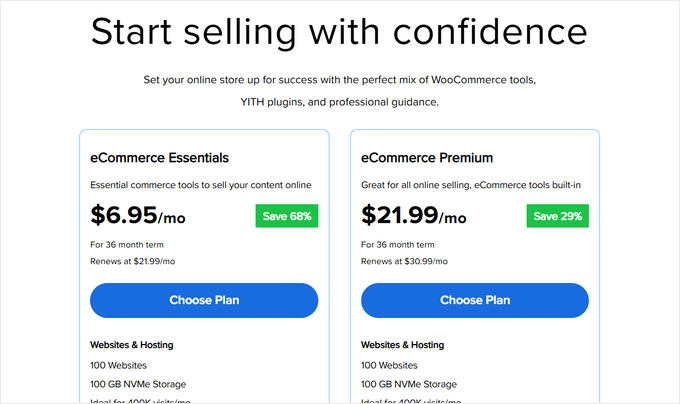
Agora vem a parte divertida – escolher seu nome de domínio. Você verá duas opções: criar um novo domínio ou usar um que você já possui.
Para um novo domínio, basta digitar o nome desejado na caixa. Já possui um domínio? Há uma seção separada onde você pode inseri-lo.
Recomendamos fortemente o uso de um domínio .com, se estiver disponível. A maioria das pessoas digita .com automaticamente ao inserir endereços da web. No entanto, se o .com estiver indisponível, você pode consultar nosso guia de extensões de domínio alternativas para outras opções profissionais.
Assim que você escolher um nome de domínio, basta clicar em 'Search For Domain' para continuar.
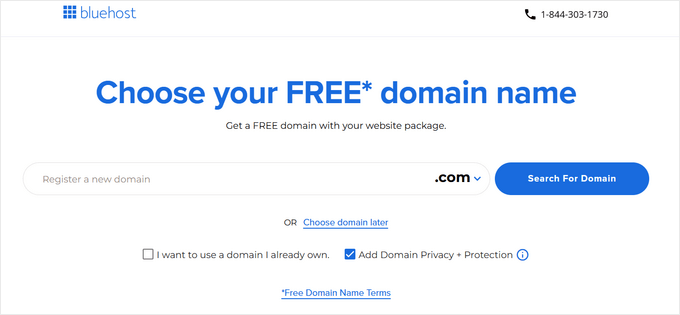
Por último, você pode continuar para a página de checkout, onde precisará adicionar suas informações de conta e detalhes de pagamento para concluir o processo.
Assim que concluir sua compra, você pode ir à sua caixa de entrada de e-mail, onde encontrará seus detalhes de login da Bluehost. Isso permitirá que você acesse seu painel de hospedagem na web para gerenciar seu site.
Passo 5: Instale o WordPress
A melhor parte de usar nosso link da Bluehost é que o WordPress e o WooCommerce vêm pré-instalados com sua hospedagem. A Bluehost criou essa configuração automática especificamente para pessoas que não querem lidar com detalhes técnicos.
Chegar ao seu novo site WordPress é simples. Basta fazer login na sua conta Bluehost, encontrar a seção 'Sites' no menu esquerdo e clicar em 'Editar Site'. Pronto – você está dentro!

Você também pode digitar o nome do seu domínio seguido por /wp-admin/ no seu navegador da web (como minhaloja.com/wp-admin/), e isso o levará diretamente ao seu painel WordPress. Este é o seu URL de login do WordPress.
Usando outra empresa de hospedagem como SiteGround, Hostinger ou HostGator? Sem problemas. Confira nosso guia de instalação do WordPress, que inclui instruções detalhadas para todos os principais provedores de hospedagem WordPress.
Com o WordPress pronto, podemos passar para a parte emocionante: configurar o WooCommerce.
Passo 6: Configure sua Loja WooCommerce
Se você tem o WooCommerce pré-instalado, muito provavelmente verá o assistente de configuração do WooCommerce imediatamente após fazer login no seu painel WordPress.
Mas se não, não se preocupe. Você pode ler nosso tutorial WooCommerce simplificado, que o guiará pelo processo de instalação.
Depois de instalar o plugin WooCommerce eCommerce no WordPress, você pode iniciar o assistente de configuração clicando em ‘Configurar minha loja’.
Tecnicamente, você pode pular esta etapa, mas não recomendamos fazer isso, pois este assistente de configuração criará automaticamente suas páginas da loja WooCommerce para você. Dessa forma, você não precisa criá-las do zero.

Na próxima página, o WooCommerce fará uma pergunta sobre você como proprietário de um negócio online.
Se você está apenas começando, pode escolher a opção ‘Estou apenas começando meu negócio’.

Em seguida, você precisa fornecer ao WooCommerce algumas informações sobre seu negócio. Isso inclui o nome da sua empresa, tipo de produtos, localização da loja e endereço de e-mail comercial.
Depois de inserir todos esses detalhes, clique em ‘Continuar’.

Na próxima página, o WooCommerce mostrará algumas extensões WooCommerce gratuitas que você pode escolher instalar.
Você pode clicar nas que planeja usar e clicar em ‘Continuar’. Alternativamente, você pode clicar no botão ‘Pular esta etapa’.

Agora, você terá que esperar alguns minutos para que o plugin seja instalado.
Após a conclusão da configuração, você será direcionado para a página do plugin WooCommerce, onde verá uma lista de verificação de coisas a fazer para construir sua loja online.

Passo 7: Selecione e Personalize o Design da sua Loja Online
Como você pode ver na seção anterior, o primeiro passo para construir sua loja WooCommerce é escolher o tema certo para WordPress.
Pense em um tema como o pacote de design completo da sua loja. Ele controla tudo, desde a aparência dos seus produtos até a jornada dos seus clientes em sua loja online WordPress.
Embora o WordPress ofereça milhares de temas, nem todos funcionam bem para lojas online. Você precisa de um tema especificamente criado para WooCommerce para garantir que seus produtos fiquem ótimos e que seu processo de checkout funcione sem problemas.
É por isso que criamos uma lista selecionada dos melhores temas WooCommerce para ajudá-lo a escolher.
Instalar um tema do WordPress para sua loja online é fácil. Simplesmente vá para Aparência » Temas no seu painel do WordPress e clique em ‘Adicionar Novo Tema’. A partir daí, você pode navegar e instalar qualquer tema que desejar.

Quando se trata de personalizar seu tema, o WordPress oferece duas opções: o personalizador de temas clássico ou o editor de site completo mais recente para temas de blocos.
Temos instruções detalhadas sobre como usar ambos em nosso guia definitivo sobre como editar um site WordPress.

Ambos funcionam bem, mas, honestamente? Preferimos usar o construtor de temas da SeedProd.
Por que SeedProd? É como ter um designer profissional ao seu alcance. Você obtém um simples construtor de páginas de arrastar e soltar que qualquer um pode usar, mais de 350 designs de sites prontos para começar e um construtor de sites com IA que pode criar o design completo da sua loja em segundos.
Além disso, algumas de nossas marcas parceiras usaram o SeedProd para criar seus sites inteiros e adoraram os resultados. Para mais informações, confira nossa análise detalhada do SeedProd.
Aqui está um ótimo exemplo de um tema SeedProd para uma loja de roupas online:

Com construtores de sites de comércio eletrônico como este, você pode personalizar sua loja online para ter a aparência e o funcionamento exatamente como você deseja. Ele também é amigável para otimização de mecanismos de busca (SEO), para que você possa otimizar sua loja para mecanismos de busca, facilitando para os clientes em potencial encontrarem seus produtos.
Stacey Corrin, Lead Writer for SeedProd
O SeedProd ainda vem com um construtor de sites com IA que cria um tema personalizado para você em menos de 60 segundos.
Quer ver como ele funciona rápido? Basta conferir o vídeo abaixo:
Qualquer que seja o método que você escolher, certifique-se de que ele corresponda ao seu nível de conforto. A melhor ferramenta de design de sites é aquela que é mais fácil para você usar. Caso contrário, você ficará frustrado rapidamente com a complexidade da ferramenta.
Além disso, não se sinta pressionado a aperfeiçoar seu design imediatamente. A personalização de temas é um processo contínuo – você sempre pode fazer alterações à medida que sua loja cresce.
Para ajuda específica com páginas da loja, confira nosso guia sobre como editar páginas do WooCommerce.
Passo 8: Adicione Produtos à sua Loja Online
Vamos começar a adicionar produtos à sua loja. O processo é simples: vá para Produtos » Adicionar Novo no seu menu do WordPress. Em seguida, você pode adicionar o título e a descrição do seu produto.
A partir daqui, você pode seguir nosso tutorial sobre como adicionar produtos à sua loja online em nosso guia simplificado do WooCommerce.

O guia abrange tudo, desde o upload de imagens de produtos até a adição de categorias, tags e atributos aos seus itens.
Ainda não tem produtos prontos? Sem problemas! Você pode adicionar dados de exemplo para ver como sua loja ficará com produtos. Nosso guia sobre como adicionar dados de exemplo no WooCommerce mostra como.
Se você tem listado as informações dos seus produtos em uma planilha CSV, então você também pode economizar tempo importando-os todos de uma vez. Nosso tutorial sobre importar e exportar produtos do WooCommerce mostra como evitar adicionar produtos manualmente.
Depois de adicionar seus produtos, veja como torná-los mais atraentes para os clientes:
- Adicione galerias de produtos atraentes com várias imagens.
- Inclua descrições de produtos curtas e cativantes que chamem a atenção.
- Incorpore vídeos de produtos para exibir recursos.
- Adicione uma seção de Perguntas e Respostas do produto para responder a perguntas comuns dos clientes.
- Configure assinaturas de produtos para vendas recorrentes.
- Evite a venda excessiva com controles de estoque.
Além disso, você também precisará otimizar suas páginas de produtos WooCommerce. Suas páginas de produtos são como seu showroom digital – elas precisam parecer profissionais e converter visitantes do WooCommerce em clientes.
A forma como você personaliza essas páginas dependerá muito da escolha do seu tema. Alguns temas incluem recursos especiais para exibição de produtos, enquanto outros oferecem apenas layouts básicos.
É aqui que o SeedProd realmente se destaca. Ele oferece ferramentas poderosas para aprimorar suas páginas de produto. Por exemplo, você pode adicionar avaliações de clientes com classificações por estrelas para gerar confiança e persuadir potenciais compradores.

Além disso, você pode exibir produtos relacionados para upselling, produtos visualizados recentemente para ajudar os usuários a comparar itens, botões sociais para que os usuários compartilhem os produtos e muito mais.
Quer aprender todas as maneiras de tornar suas páginas de produto mais eficazes? Confira nosso guia sobre como personalizar páginas de produto do WooCommerce sem código.
Passo 9: Configure Pagamentos, Impostos e Frete
Agora, vamos preparar sua loja online para aceitar pedidos. Primeiro, vamos nos concentrar na configuração dos pagamentos.
Vá para WooCommerce » Configurações e clique na aba ‘Pagamentos’. Você começará com opções básicas como Pagamento na Entrega, Cheques e Transferências Bancárias. O WooCommerce também oferece seu próprio gateway de pagamento chamado WooPayments.

Embora o WooPayments pareça conveniente, ele nem sempre é a melhor escolha. Ele não está disponível em todos os países, e alguns usuários relatam problemas com retenção de pagamentos.
Recomendamos explorar outras opções, como o Stripe com o plugin gratuito de gateway da FunnelKit. Ele oferece recursos úteis como pagamentos com um clique através do Apple Pay e Google Pay, além de um assistente de configuração fácil.
Você também pode conferir outras opções de pagamento do WooCommerce abaixo:
- Permita que os usuários escolham entre várias opções de pagamento.
- Aceite pagamentos com cartão de crédito.
- Configure pagamentos parcelados para itens de alto valor.
- Aceite pagamentos recorrentes para assinaturas.
- Adicione opções de ‘Compre Agora, Pague Depois’.
- Habilite carteiras digitais como Venmo.
Em seguida, vamos lidar com os impostos. Você pode ir em WooCommerce » Configurações e clicar na aba ‘Imposto’.
Em ‘Opções de imposto’, você pode escolher se inclui imposto em seus preços, exibe o imposto em sua loja e carrinho, em que basear os cálculos de imposto e se adiciona classes de imposto especiais.

Em seguida, em ‘Taxas padrão’, você pode configurar suas regras de imposto. Prossiga e insira detalhes como países e regiões para os quais você vende, taxas de imposto para cada área e nomes para diferentes impostos (como ICMS ou IVA).
Precisa adicionar muitas taxas de imposto? Economize tempo importando-as via arquivo CSV.
Não se esqueça de clicar em ‘Salvar alterações’ quando terminar.

Finalmente, vamos configurar o frete. Você pode encontrar isso na aba ‘Frete’ nas configurações do WooCommerce.
Você pode usar ‘Zonas de frete’ para definir para onde enviará e definir diferentes métodos de frete para cada área, como frete grátis ou taxas fixas.

Em ‘Configurações de frete’, você pode configurar opções importantes como se exibe o calculador de frete na página do carrinho, definir o endereço de frete padrão (endereço de frete ou de cobrança) e habilitar o modo de depuração de frete se precisar solucionar problemas.
Lembre-se de não ocultar os custos de envio até o checkout – isso geralmente leva a carrinhos abandonados. Ser transparente sobre os custos de envio no início do processo de compra ajuda a construir confiança com seus clientes.

Em ‘Classes’, você pode criar taxas de envio especiais para diferentes produtos.
Por exemplo, sinta-se à vontade para definir taxas mais altas para itens mais pesados ou produtos frágeis que precisam de manuseio especial.

Para facilitar o rastreamento de pedidos pelos clientes, considere adicionar um recurso de rastreamento de envio à sua loja online.
Oferecendo retirada local? Você pode habilitar esta opção na aba ‘Retirada local’.
Embora seja gratuito por padrão, você pode adicionar alguns preços com base nas necessidades do seu negócio.

Sua loja online agora está pronta para aceitar pedidos. Mas primeiro, precisamos ajustá-la para preparar seu negócio para o sucesso.
Passo 10: Otimize sua Loja Online
Antes de lançar sua loja online, recomendamos configurar algumas otimizações importantes. Embora não sejam obrigatórias, elas podem impulsionar significativamente o sucesso da sua loja e ajudá-lo a oferecer uma melhor experiência de compra para seus clientes.
Vamos começar com três plugins essenciais do WordPress que toda loja online WordPress precisa:

Conecta sua loja ao Google Analytics
Por que amamos: Veja o comportamento do cliente e os dados de vendas diretamente no WordPress
Planos pagos a partir de R$ 99,60/ano

Otimiza sua loja online para mecanismos de busca
Por que amamos: Torna o SEO complexo simples com recursos automatizados
Planos pagos a partir de R$ 49,60/ano
Além desses essenciais, aqui estão outras otimizações importantes a serem consideradas:
📞 Formulários de contato – Toda loja profissional precisa de uma forma para os clientes entrarem em contato. Recomendamos o WPForms para criar formulários de contato profissionais que geram confiança com os clientes.
🔍 Busca de produtos – Facilite a busca dos compradores por seus produtos desejados. Use o SearchWP para melhorar o mecanismo de busca do seu WooCommerce.
⭐ Prova social – Mostre aos potenciais clientes que outros confiam na sua loja. Use o TrustPulse para exibir notificações de vendas em tempo real e o Smash Balloon Reviews Feed para exibir avaliações de plataformas como Google e Trustpilot.
📱 Atualizações para clientes – Mantenha seus clientes voltando ao se manter em contato. Recomendamos o PushEngage para notificações de navegador e o Constant Contact para marketing por e-mail.
💾 Backups – Proteja os dados e o conteúdo da sua loja contra problemas inesperados. Recomendamos o Duplicator para criar backups confiáveis de toda a sua loja.
🔒 Segurança – Mantenha sua loja e os dados dos clientes seguros contra ameaças. Recomendamos o Cloudflare para recursos de segurança adicionais e melhor desempenho.
🌎 Tradução – Alcance mais clientes em todo o mundo, tornando sua loja online multilíngue. Recomendamos o uso do Weglot para traduzir automaticamente todo o seu site WooCommerce.
Você também pode querer conferir nossas seleções de especialistas das melhores extensões WooCommerce para melhorar sua loja online.
Dica de Especialista: Pronto para lançar? Certifique-se de não ter esquecido nada importante conferindo nossa checklist definitiva para lançamento de e-commerce.
Passo 11: Domine o WordPress para Crescer seu Negócio
O WordPress é incrivelmente poderoso e flexível, mas entendemos que às vezes pode parecer avassalador, especialmente para iniciantes. É por isso que criamos muitos recursos gratuitos para ajudá-lo a ter sucesso.
Na WPBeginner, tornamos o WordPress fácil de entender, mesmo que você não seja um expert em tecnologia. Aqui estão todas as maneiras pelas quais você pode aprender conosco:
Recursos de Aprendizagem
- Blog WPBeginner para tutoriais detalhados de WordPress
- Vídeos WPBeginner para guias visuais passo a passo
- Dicionário WPBeginner para entender facilmente os termos do WordPress
- Canal do YouTube da WPBeginner com tutoriais em vídeo regulares
Suporte da Comunidade
- Grupo do Facebook WPBeginner Engage para suporte gratuito de especialistas no maior grupo de WordPress no Facebook
- Formulário de contato para perguntas diretas à nossa equipe
Recomendações de Ferramentas
- WPBeginner Business Tools para recursos de crescimento gratuitos
- WPBeginner Deals para descontos exclusivos do WordPress
- Central de Soluções WPBeginner para encontrar os melhores plugins, temas e ferramentas do WordPress
- Blueprint WPBeginner para ver exatamente quais ferramentas e plugins usamos
Também temos um guia para mostrar aos usuários como aproveitar ao máximo os recursos gratuitos do WPBeginner.
Muitos dos nossos usuários também digitam suas perguntas no Google e apenas adicionam 'wpbeginner' no final. Isso mostra artigos relacionados do WPBeginner. Por exemplo: 'como adicionar pesquisa de produtos no woocommerce wpbeginner.'
Passo 12: Leve Mais Longe
Neste ponto, você aprendeu o básico de como criar uma loja online com WordPress. Mas você sabia que sua loja online pode ser personalizada para vender praticamente qualquer coisa?
Aqui estão algumas possibilidades de produtos empolgantes que ajudamos nossos usuários a vender:
- Móveis
- Fotos
- Vídeos
- Arte digital e gráficos
- Fontes
- Boutiques online
- Audiolivros
- Música
- Marketplaces online
- Ingressos para eventos
- Planilhas Excel ou Google
- Lojas de segunda mão online
- Peças de carro
A melhor parte? O WooCommerce torna a venda de qualquer um desses itens possível com os plugins e a configuração corretos – sem necessidade de codificação.
Quer explorar outras opções? Confira nosso guia detalhado de configuração de e-commerce WordPress para diferentes tipos de produtos.
Perguntas Frequentes sobre como Iniciar uma Loja Online
Muitos de nossos usuários entram em contato conosco regularmente com perguntas sobre como iniciar seus próprios negócios com uma loja online. Tentamos responder a algumas das perguntas mais frequentes abaixo:
Onde encontro produtos para vender em minha loja?
Os proprietários de lojas obtêm produtos de maneiras diferentes. Alguns vendem software, arte digital, música e outros produtos para download.
Outros obtêm produtos de fornecedores locais ou estrangeiros usando marketplaces online como Alibaba ou AliExpress. Se você não quiser lidar com seu próprio estoque ou envio, também pode considerar iniciar uma loja de impressão sob demanda ou dropshipping.
Posso iniciar uma loja online gratuitamente?
Sim, algumas plataformas de e-commerce oferecem testes gratuitos limitados, então você pode iniciar sua loja online gratuitamente, mas após o término do teste, você terá que pagar.
Embora o WooCommerce em si seja gratuito, você precisará de um nome de domínio e uma conta de hospedagem na web para executá-lo, o que custará dinheiro.
Quanto custa para iniciar uma loja online?
O custo para iniciar uma loja online depende do seu plano de negócios e orçamento. Com nosso link, você pode começar com a Bluehost por US$ 2,99 por mês e contar com plugins e temas gratuitos para limitar seus custos.
Recomendamos um modelo de negócios onde você começa pequeno e depois gasta dinheiro à medida que seu negócio cresce.
Posso criar uma loja online sem enviar produtos?
Sim, você pode. Por exemplo, você pode criar uma loja online usando plugins de dropshipping, criar uma loja de afiliados da Amazon, ou fazer um marketplace semelhante ao eBay. Você também pode usar a mesma loja online para vender produtos externos, bem como seus próprios produtos.
Tutorial em Vídeo
Se você não quiser seguir nossas instruções escritas, pode conferir nosso tutorial em vídeo sobre como iniciar uma loja online:
Esperamos que este tutorial tenha ajudado você a aprender como iniciar uma loja online. Você também pode querer ver estas dicas acionáveis para gerar tráfego para sua nova loja online ou ver nossa comparação dos melhores serviços de telefone empresarial para pequenas empresas.
Se você gostou deste artigo, por favor, inscreva-se em nosso Canal do YouTube para tutoriais em vídeo do WordPress. Você também pode nos encontrar no Twitter e no Facebook.

 Stacey Corrin, Lead Writer for SeedProd
Stacey Corrin, Lead Writer for SeedProd




prab
Amei todo o seu site, muito útil.
Então podemos configurar uma loja de e-commerce Woo em nosso blog, como uma seção separada?
WPBeginner Support
If you want to you can certainly have the store only be a part of your site
Admin
mohadese esmaeeli
Ainda estou no processo de configuração e organização da minha loja. Agradeço este excelente artigo. As soluções mencionadas foram realmente úteis para mim. Aprendi algumas dicas novas que eu não sabia antes. O tutorial sobre configurações de pagamento foi particularmente prático.
WPBeginner Support
Glad our guide was helpful
Admin
Peter Iriogbe
Eu costumava ficar nervosa em começar uma loja online, mas este artigo me deu confiança com seus passos claros. Muito obrigada pela orientação!
WPBeginner Support
You’re welcome
Admin
THANKGOD JONATHAN
Enquanto o pagamento na entrega e a transferência bancária são alguns dos métodos de pagamento mais convenientes.
No entanto, em alguns países o PayPal não está totalmente disponível para realizar todas as transações comerciais. Então, o WooCommerce também oferece outros métodos de pagamento com cartão?
WPBeginner Support
O WooCommerce tem outros métodos de pagamento disponíveis.
Admin
Dennis Muthomi
Pergunta rápida…. Como as criptomoedas são populares, especialmente em certas regiões, seria muito útil se o WooCommerce pudesse aceitar nativamente pagamentos em cripto como Bitcoin, Ethereum, etc.
Embora ainda não haja uma integração oficial, existem plugins de terceiros recomendados que podem habilitar pagamentos em cripto de forma integrada em uma loja WooCommerce?
Comentários WPBeginner
Temos um guia sobre como configurar pagamentos com Bitcoin aqui: https://www.wpbeginner.com/plugins/how-to-accept-bitcoin-payments-in-wordpress/
Fajri
Bom artigo, segui os passos acima para criar minha loja online usando WooCommerce, mas, descobri que no meu país o Stripe não é suportado, então, configurarei minha loja com PayPal, ainda estou confusa sobre como configurar
Unarine Leo Netshifhefhe
Obrigado por este artigo, o Stripe cobre países africanos? Ele se integra com bancos locais na África? Quero ter uma opção de Paypal e também um gateway de pagamento de terceiros que funcione para mim, uma vez tentei o Payfast mas tive dificuldades com a configuração
WPBeginner Support
Você deve entrar em contato com o Stripe para obter a cobertura e integração atuais para isso.
Admin
Lara Carter
Posso dizer muito obrigado ao criador deste site porque olhei para vários artigos neste site e todos eles são tão bem explicados e escritos fluentemente. O livro da minha jovem empresa tem pesquisado a criação de uma loja para o nosso produto e nenhum de nós tinha ideia de como fazer isso. Eu fui recomendado este site em uma feira de carreiras e tenho lido os artigos e descobri que eles são tão bem escritos e fáceis de entender. Geralmente, fico completamente perdido quando se trata de entender coisas assim, mas esta página foi muito útil e eu só queria agradecer muito a quem criou este recurso e ele é útil, tão útil e incrível.
WPBeginner Support
Glad to hear you’ve found our guides helpful
Admin
Enricka Julien
Achei este post de blog sobre como iniciar uma loja online em 2023 incrivelmente perspicaz e informativo. O guia passo a passo do autor e as dicas atualizadas fornecem uma base sólida para quem procura se aventurar no e-commerce. O tutorial em vídeo, juntamente com conselhos práticos, o torna um recurso valioso para iniciantes e proprietários de lojas online experientes. Agradeço o esforço dedicado à criação deste recurso útil e definitivamente voltarei a ele enquanto exploro o mundo do empreendedorismo online. Obrigado, WPBeginner!
WPBeginner Support
You’re welcome, glad you found our article helpful
Admin
Tessa
Adorei essas informações detalhadas, obrigado! O vídeo mencionou que há o botão de login da conta ao lado do carrinho de compras, mas não tenho certeza da melhor maneira de configurá-lo – você tem um tutorial sobre como configurar o login da conta do cliente?
WPBeginner Support
Por enquanto, a recomendação mais próxima que temos é o nosso artigo abaixo!
https://www.wpbeginner.com/wp-tutorials/how-to-create-a-custom-woocommerce-customer-login-page/
Admin
ROB S.
É possível construir, popular, testar, etc. um site de e-commerce offline e comprar o domínio e pagar pela hospedagem apenas quando você tiver tudo exatamente como deseja.
Se sim, como?
No momento, tenho cerca de 20 minutos a uma hora livre algumas vezes por semana que gostaria de dedicar a fazer um site de e-commerce, mas também preciso fazer meu produto e tirar fotos que eventualmente estarão no meu site. Eu preferiria não pagar pela hospedagem por meses e meses enquanto estou fazendo todo o resto, enquanto o site permanece invisível ou não publicado.
WPBeginner Support
Para o que você deseja, recomendamos dar uma olhada em nosso artigo abaixo sobre como criar uma instalação local:
https://www.wpbeginner.com/wp-tutorials/how-to-install-wordpress-on-your-windows-computer-using-wamp/
Admin
Jav
Olá,
Eu estava apenas me perguntando onde poderei habilitar a seção de marcas na lista de produtos.
Não consigo encontrar, você tem alguma sugestão de como fazer?
WPBeginner Support
A maioria usaria uma categoria ou uma taxonomia personalizada para o que você deseja.
Admin
Isabelle Roger
Olá,
Obrigado por este artigo. É muito útil. Uma coisa que estou tentando fazer é criar uma lista de verificação de todas as páginas e elementos e recursos que um ótimo site de e-commerce deve ter (página de atendimento ao cliente, rastreamento de pacotes, etc.). Sabe, tudo o que faz um site de e-commerce parecer muito profissional. Você sabe se existe um guia ou lista de verificação abrangente?
WPBeginner Support
Não temos uma lista de verificação específica para isso no momento, pois cada site tem suas próprias necessidades e desejos.
Admin
Ahmed
Obrigado pelas informações úteis,
Tenho uma pergunta, posso cancelar o pagamento no sentido de que o pagamento é feito através de outro site famoso como a Amazon, mas eu só quero adicionar ao carrinho, espero que você me entenda
Francis
Ótimas instruções acima!!!! Meu cliente é das Filipinas, eles não querem adicionar uma opção/gateway de pagamento, mas sim que os detalhes do pedido (lista de produtos encomendados com preço, quantidade, cor etc.) sejam enviados para o e-mail do meu cliente para obter um resumo do pedido do comprador. Obrigado
Abdou
Obrigado, mas tenho uma pergunta primeiro. Ao fornecer informações básicas sobre minha loja, meu endereço, região e país. Você quer dizer meu endereço e meu país real ou um público-alvo?
WPBeginner Support
As informações da sua loja seriam para as informações da sua loja e não para o seu público-alvo.
Admin
Jacy P.
Obrigado por me guiar pelo processo de configuração de uma loja online. Você tornou tudo muito fácil para mim.
Deus te abençoe.
Brenda
Hi there,
Thanks for a really informative site that I turn to to solve my WP issues. I have one now about this topic. I’ve read through the other questions that I can add a store to an existing WP site. Can I add the store link as a new menu item? I’m not a Macy’s as I’m just starting out?
WPBeginner Support
Yes, you can and probably should use a menu item to link to the store on your site
Admin
Anu
Olá,
Posso ter o WordPress para blog e loja separadamente e dar nomes diferentes para ambos? Como o propósito que quero usar ambos é diferente
WPBeginner Support
Se você quer dizer um domínio diferente, embora seja possível, normalmente seria mais simples ter dois sites diferentes para isso.
Admin
Susana
Olá, configurei meu nome de domínio, hospedagem web e certificado SSL com a Bluehost, mas quando faço login no WP, não consigo encontrar o WooCommerce para configurar meu site WP.
WPBeginner Support
Talvez você precise adicionar o plugin em Plugins > Adicionar Novo se ele não estiver incluído.
Admin
Mide Olu
Obrigado pelo bom trabalho. Tem sido muito útil. Um site pode ter mais de uma loja?
WPBeginner Support
Dependeria do seu objetivo, pois a loja pode conter o máximo de conteúdo que você desejar. Se você quiser que vários usuários vendam em seu site, então você deve dar uma olhada em nosso guia abaixo:
https://www.wpbeginner.com/wp-tutorials/how-to-create-an-online-marketplace-using-wordpress/
Admin
Tamara Ilic
queria ter achado isso antes de tentar configurar sozinho!!!
Ótimas dicas, obrigado por compartilhar.
WPBeginner Support
Glad you found our guide helpful
Admin
Will
Olá,
Esta promoção ainda está ativa? Quando sigo o link que você forneceu, ele apenas vai para a Bluehost. Não há opção para 3,95.
WPBeginner Support
A BlueHost pode ter atualizado seus preços desde a última atualização deste artigo.
Admin
Allen
Olá, estou naquela etapa onde devo mudar de HTTP para HTTPS, mas mostra um endereço temporário para o meu endereço WordPress.
o que eu faço?
eu devo mudar isso para HTTPS?
WPBeginner Support
You would want to change your domain to the correct domain before activating HTTPS, if you reach out to your host they can help with updating your domain
Admin
Stuart Mc Donald
Quero abrir uma loja online, tenho um site WordPress. Não quero trazer os produtos para minha casa e enviá-los para o cliente, seu artigo não tem fornecedores. Assim que eu encontrar um fornecedor, posso enviá-lo para o cliente a partir do fornecedor?
WPBeginner Support
Pelo que parece, você quer dar uma olhada em dropshipping, que abordamos no artigo abaixo:
https://www.wpbeginner.com/beginners-guide/ultimate-dropshipping-guide-for-wordpress/
Admin
George E Murphy
Meu dilema é que já temos um domínio. Precisamos criar um domínio separado (endereço do site) para fazer isso? Temos alguns itens que queremos oferecer para quem navega em nosso site. A loja não seria o site inteiro. Apenas uma parte (página) do site. Presumo que ainda posso usar o modelo que você ofereceu. Aguardo sua resposta.
WPBeginner Support
Sim, você pode usar isso como parte de um site em vez do site inteiro, se desejar.
Admin
ABBEY MICHAEL
Quero agradecer muito a você. Seus tutoriais são incríveis. Mesmo um iniciante nunca se perderá tentando seguir os passos.
WPBeginner Support
Glad you found our guide helpful
Admin
Jhon Pace
Ótimo artigo. Como sou iniciante, isso me ajudará a começar uma loja online. Obrigado por este artigo valioso.
WPBeginner Support
Glad you found our guide helpful
Admin
Yoshiko
Estou ajudando a configurar meu amigo que quer vender produtos neste site. Não parece que quando ele comprou uma conta de hospedagem, ele não obteve o pacote de hospedagem e Woocommerce, mas posso adicionar o plugin Woocommerce agora e seguir suas instruções a partir daí?
WPBeginner Support
Dependeria da hospedagem específica, mas normalmente você deve conseguir adicionar o WooCommerce a diferentes hospedagens, mesmo que não seja especificamente um plano WooCommerce, após o qual você pode seguir nosso guia.
Admin
Olanrewaju K Olaakande
O WooCommerce pode ser usado para um site de 'marketing de afiliados'?
WPBeginner Support
Sim, dependeria de como você pretende usá-lo para configurar isso.
Admin
Willem Rudolf Nel
No WordPress, sou permitido apenas um site gratuito, mas ele terá a extensão do WordPress nele, a menos que eu compre um plano através do WordPress também?
WPBeginner Support
Esse seria um site WordPress.com, nossos tutoriais são para WordPress.org e você pode dar uma olhada na comparação em nosso artigo abaixo:
https://www.wpbeginner.com/beginners-guide/self-hosted-wordpress-org-vs-free-wordpress-com-infograph/
Admin
Carol
O Woo Commerce pode ser adicionado a um site WP existente?
WPBeginner Support
Yes, it can
Admin
Olu David
Sim, claro.
Você pode obter o WooCommerce, no painel do WordPress.
mahmoud
Obrigado.
Ótimas informações.
WPBeginner Support
You’re welcome
Admin
ali
Não consegui encontrar instruções mais claras do que as que você descreveu. Ótimo trabalho!!
WPBeginner Support
Thank you
Admin
Julien
Olá, segui os passos até a configuração do HTTPS para usar SSL. Mudei de http para https, agora não consigo abrir meu wordpress. ele carrega como 404 NÃO ENCONTRADO. Não consigo mais acessar o Wordpress do meu site. Como faço para corrigir isso?
WPBeginner Support
Muito provavelmente pode haver um problema com seu certificado SSL. Se você entrar em contato com seu provedor de hospedagem, eles deverão ser capazes de ajudar.
Admin
Samer Naseeb
bom tutorial, obrigado
WPBeginner Support
You’re welcome
Admin
Dan
Isso é muito informativo, juntamente com os outros tutoriais que estava lendo em sua página. É simplificado, fácil de entender e não fiquei confuso com jargões técnicos que me afastariam para continuar procurando. Muita apreciação pelo seu tempo e esforço para fornecer tais recursos para que outros possam aprender e, esperançosamente, prosperar com eles.
WPBeginner Support
Glad you found our guide helpful
Admin
Suhas
Boas informações para iniciantes
WPBeginner Support
Thank you
Admin
Syndee
Olá! Seu artigo e vídeos têm sido muito úteis! Comprei um pacote de hospedagem pela Bluehost que pré-instalou WordPress e WooCommerce. Notei neste artigo que você instala o WooCommerce mais tarde, após configurar o site. Se eu seguir suas instruções, isso causará problemas, já que o WooCommerce já está instalado? Uma coisa que confunde é que já existem páginas configuradas para o WooCommerce que não correspondem ao tema que escolhi. Então, as coisas não combinam ao visualizar minha loja e as páginas do site.
WPBeginner Support
Não, isso não causará problema.
Admin
Oringanje Philip chinedu
Quero iniciar um negócio online
WPBeginner Support
This article should help you do that
Admin
Bernice
Gostei deste vídeo, não se esqueça de se inscrever
WPBeginner Support
Glad you liked our video
Admin
Nick
Não consigo ver os widgets ao vivo na minha barra lateral, o que preciso fazer?
WPBeginner Support
Você gostaria de começar limpando todo o cache, temos um artigo sobre isso abaixo:
https://www.wpbeginner.com/beginners-guide/how-to-clear-your-cache-in-wordpress/
Admin
Aman
Olá, o WooCommerce será ideal/adequado para vender ingressos/fazer reservas para eventos/aulas/cursos online, etc.?
WPBeginner Support
Para plugins de reserva, recomendamos dar uma olhada em nosso artigo abaixo:
https://www.wpbeginner.com/plugins/5-best-wordpress-appointment-and-booking-plugins/
Admin
Solomon Etefia
Incrível, é realmente um tutorial passo a passo, muito útil, obrigado
WPBeginner Support
You’re welcome
Admin
Jean
Posso usar as mesmas informações, da mesma forma que está sendo descrito para um negócio de dropshipping online?
Porque no dropshipping você não tem os itens que vende para terceiros e recebe sua comissão.
Como isso funciona se eu tiver que usar este site?
WPBeginner Support
Para aprender dropshipping, você vai querer dar uma olhada em nosso guia sobre dropshipping abaixo:
https://www.wpbeginner.com/beginners-guide/ultimate-dropshipping-guide-for-wordpress/
Admin
Florence
Vocês estão fazendo um ótimo trabalho, sou abençoado por ter vocês ao meu lado, obrigado
WPBeginner Support
Glad we can be helpful and thank you for your kind words
Admin
Adam Ray
Obrigado por compartilhar o ótimo blog. Isso é muito informativo para minha loja online. obrigado.
WPBeginner Support
You’re welcome, glad our guide could be helpful
Admin
Lal Muhammad
Wpbegginer é um site realmente bom e incrível para aprender muito para iniciantes... apoiamos e apreciamos você...
WPBeginner Support
Thank you, glad you like our content
Admin
Chandra
Ótimo artigo!! Muito útil para iniciantes
WPBeginner Support
Thank you, glad you found our article helpful
Admin
Dawn Groves
Folks, when I posted this article link in linkedin, the caption for the image was “How to start an online store in 2019” You might want to update that.
WPBeginner Support
Thank you for letting us know
Admin
Leah
Gostaria de configurar minha galeria de arte apenas com um botão "Comprar agora" do PayPal. Isso é possível ou preciso usar o WooCommerce?
WPBeginner Support
Para itens individuais você poderia fazer isso, o WooCommerce lhe dá mais ferramentas para mostrar e rastrear compras em seu site.
Admin